노트북을 블루투스 스피커처럼 활용하는 법, 알고 계셨나요?
일반적으로 블루투스 스피커는 스마트폰의 소리를 출력하는 장치로 많이 사용됩니다. 그런데 반대로, 스마트폰의 소리를 노트북에서 출력할 수 있다면 어떨까요? 예를 들어, 유튜브를 스마트폰에서 재생하면서 노트북 스피커로 듣거나, 고음질 음악 스트리밍을 스마트폰에서 실행하고 노트북에서 소리를 출력할 수 있다면 훨씬 유연한 오디오 환경을 만들 수 있습니다.
바로 이런 기능을 가능하게 해주는 프로그램이 AudioPlaybackConnector입니다. 이 프로그램은 노트북을 일종의 Bluetooth A2DP Sink(수신기)로 전환하여, 블루투스를 통해 스마트폰의 오디오를 노트북으로 직접 출력할 수 있게 도와줍니다.
Windows 10 및 Windows 11에서 A2DP Sink 기능이 기본적으로 비활성화되어 있거나 UI가 불편한 경우가 많았는데, 이 프로그램은 그런 설정을 간단하게 처리할 수 있도록 도와줍니다. 설치도 매우 간단하며, 블루투스 페어링 후 스마트폰에서 오디오 출력을 노트북으로 전환하면 끝 입니다.!
그래서 오늘은 AudioPlaybackConnector의 다운로드 및 사용법에 대해 상세하게 알아보도록 하겠습니다.
AudioPlaybackConnector 기능 및 특징
Bluetooth A2DP Sink 지원
Windows 10 버전 2004 이상에서는 Bluetooth A2DP Sink 기능을 활성화할 수 있으며, 이를 통해 스마트폰 등 외부 기기의 오디오를 PC에서 재생할 수 있습니다 (github.com). Microsoft가 기본적으로 Sink 기능을 제공하긴 하지만, 실제 장치 관리를 위해서는 별도의 앱이 필요하며, 이 역할을 AudioPlaybackConnector가 수행합니다.
오픈소스 및 경량 설계
이 프로젝트는 MIT 라이선스를 기반으로 한 완전한 오픈소스입니다. 사용자 인터페이스(UI)는 시스템 트레이 아이콘을 중심으로 매우 간단하고 가볍게 설계되어 있으며, 설정 및 재생 장치 전환 등의 최소 기능만을 제공함으로써 시스템 자원 사용이 최소화됩니다.
사용자 인터페이스 및 사용 경험
시스템 트레이 아이콘을 통해 Bluetooth 설정 창 열기, 장치 직접 선택, 연결 상태 확인 등이 가능합니다. 필수 기능에만 집중하고 불필요한 요소를 배제한 UI 덕분에 단순하고 직관적인 사용자 경험을 제공합니다.
AudioPlaybackConnector 다운로드 및 사용 방법
1 아래 링크를 클릭하시면 AudioPlaybackConnector 프로그램 다운로드 사이트에 접속 할 수 있습니다.
2 다운로드 사이트에 접속한 후, 본인이 사용하는 윈도우가 64비트라면 AudioPlaybackConnector64.exe 링크를, 32비트라면 AudioPlaybackConnector32.exe 링크를 클릭하여 파일을 다운로드합니다. 윈도우가 64비트인지 32비트인지 확인하는 방법은 아래 버튼을 클릭하면 자세히 확인할 수 있습니다.
추가적으로, 잘못된 버전을 설치할 경우 소프트웨어가 정상적으로 실행되지 않을 수 있으므로, 반드시 본인의 윈도우 버전에 맞는 파일을 다운로드하시기 바랍니다.
3 다운로드한 파일을 더블 클릭하면 설치 과정 없이 곧바로 실행됩니다. 실행된 프로그램은 윈도우 우측 하단의 작업 표시줄 숨겨진 아이콘 영역에 AudioPlaybackConnector 아이콘으로 표시됩니다. 이 아이콘을 마우스 오른쪽 버튼으로 클릭한 후, Bluetooth Settings를 클릭하면 블루투스 장치 설정으로 이동할 수 있습니다.
4 블루투스 장치 설정 창이 나타나면, 장치 추가 버튼을 클릭합니다.
5 "디바이스 추가" 팝업창이 나타나면, Bluetooth 버튼을 클릭합니다.
6 저는 아이폰에서 음악을 재생하는 방법을 기준으로 설명하겠습니다. 먼저 아이폰에서 설정 → Bluetooth 메뉴로 들어갑니다. 블루투스를 켠 상태에서 하단에 나타나는 장치 목록 중, 노트북에서 생성된 블루투스 신호(노트북의 장치 이름)를 선택합니다.
7 블루투스 페어링 요청 팝업창이 뜨면, 스마트폰 화면에서는 페어링 버튼을 눌러 연결을 승인합니다. 동시에 노트북 화면에는 "장치를 연결할까요?"라는 팝업창이 나타나는데, 이때 예 버튼을 클릭하여 연결을 진행합니다.
8 연결이 성공적으로 이루어지면 화면에 "연결 성공" 팝업창이 나타납니다. 팝업창 하단에 있는 닫기 버튼을 클릭하여 창을 닫으면, 모든 연결 과정이 완료됩니다.
9 노트북의 블루투스 장치 설정 창에서, 연결된 스마트폰이 "연결됨" 또는 "연결 완료" 상태로 표시되는 것을 확인할 수 있습니다. 만약 스마트폰이 연결되지 않았거나 연결 상태가 불안정하다면, 스마트폰과 노트북에서 모두 블루투스를 껐다가 다시 켜거나, 기존 연결된 장치를 삭제 후 다시 연결하면 문제를 쉽게 해결할 수 있습니다.
10 이제 윈도우 우측 하단의 작업 표시줄 숨겨진 아이콘 영역에 있는 AudioPlaybackConnector 트레이 아이콘을 더블 클릭합니다. 그러면 "연결" 팝업창이 나타나는데, 여기서 방금 블루투스로 연결한 스마트폰의 이름을 클릭하여 선택합니다.
11 연결이 완료되면 스마트폰 장치명 아래에 Connected라고 표시됩니다.
12 이제 아이폰에서 제어 센터(Control Center)를 열고, 상단의 재생 중인 스트리밍 콘텐츠 영역 오른쪽에 있는 블루투스 아이콘(오디오 출력 아이콘)을 누릅니다. 표시되는 오디오 출력 목록에서, 노트북 장치 이름을 선택합니다.
13 그러면 사운드가 노트북으로 전송되어 노트북 스피커를 통해 음악이나 영상의 사운드가 재생됩니다. 이 설정은 각 스트리밍 앱에서도 적용되며, 유튜브, 넷플릭스, 멜론, 애플 뮤직 등 다양한 앱의 사운드를 블루투스를 통해 노트북에서 들을 수 있습니다.
마치며
AudioPlaybackConnector는 Windows PC를 블루투스 스피커처럼 사용할 수 있게 해주는 간단하면서도 안정적인 방법을 제공합니다. 시스템 트레이에 항상 실행되며, 장치를 탐색하고 연결하는 최소한의 UI와 경량 설계가 큰 장점입니다. 간단하게 스마트폰 사운드를 노트북에서 재생하고 싶다면 AudioPlaybackConnector는 프로그램을 사용해 보실것을 강력 추천 드립니다.
긴 글 읽어주셔서 감사합니다.
끝.










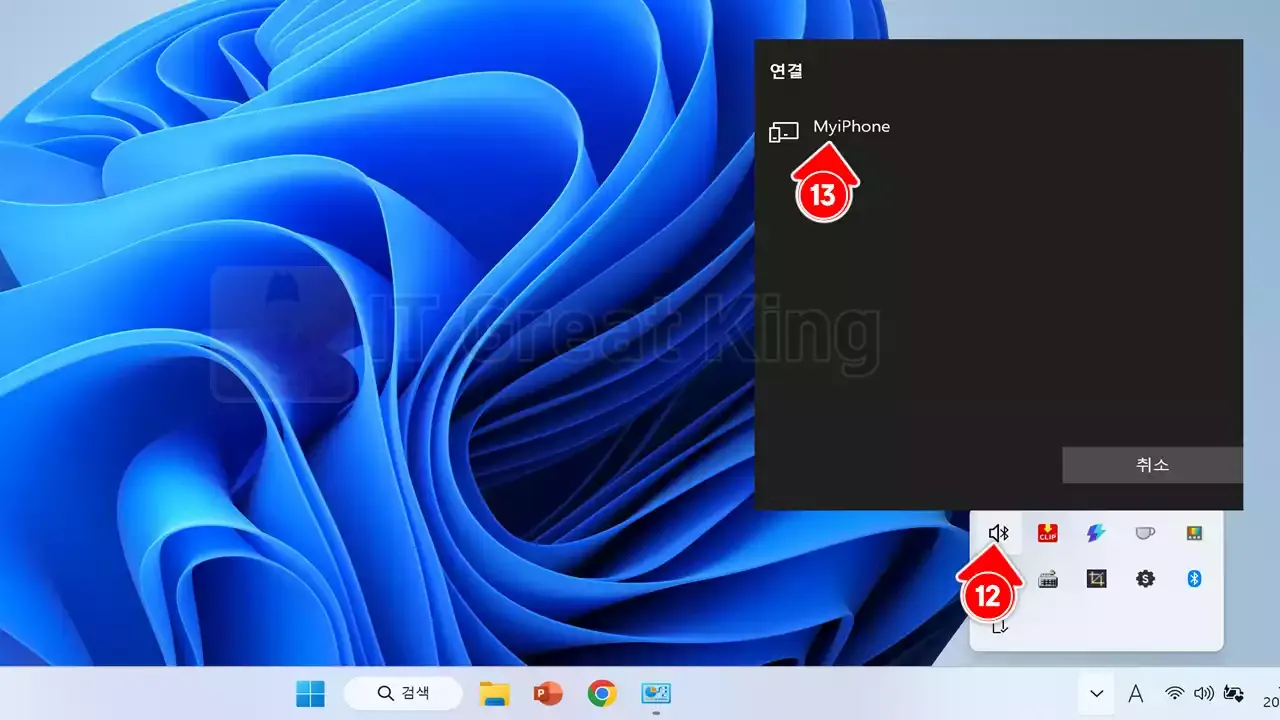








![윈도우 10 / 11에서 구글 플레이 스토어 PC 버전 설치방법 [5분컷]](https://blogger.googleusercontent.com/img/b/R29vZ2xl/AVvXsEj88eKDX7E1GWIko2yNqyvinTHd1s1DuBTOTlixyWb0mOf2oO-59BE0SHYoYJ7yQgO5yQ-XUxUoJAk_ro2Soz0M11l47dQvGO5NUaZQBYOgRwkCgPOa3EqQ2zQNSLZPWx_Y0MiB9O-SjQ3h5qzAfWozLRr7hFn7m6dsUh2YjZHe81pa7_hwd0kT-uTnMu2G/w72-h72-p-k-no-nu/%EC%9C%88%EB%8F%84%EC%9A%B0%2010,%2011%EC%97%90%EC%84%9C%20%EA%B5%AC%EA%B8%80%20%ED%94%8C%EB%A0%88%EC%9D%B4%20%EC%8A%A4%ED%86%A0%EC%96%B4%20PC%20%EB%B2%84%EC%A0%84%20%EC%84%A4%EC%B9%98%EB%B0%A9%EB%B2%95%20.webp)




0 댓글